सामग्री सारणी
सराव वर्कबुक डाउनलोड करा
डाउनलोड करा तुम्ही हा लेख वाचत असताना व्यायाम करण्यासाठी हे सराव वर्कबुक.
Add Up and Down Arrows.xlsx
वर आणि खाली बाण जोडण्याचे ४ योग्य मार्ग Excel
म्हणून सांगा, आमच्याकडे डेटासेट आहे ज्यामध्ये अनेक स्टॉक कंपन्यांची माहिती आहे. स्टॉक कंपन्यांचे नाव कालची बंद किंमत( YCP ), सध्याची किंमत आणि बदलाची टक्केवारी स्तंभांमध्ये दिली आहे. अनुक्रमे B, C, D, आणि E . आम्ही कंडिशनल फॉरमॅटिंग , IF फंक्शन , कस्टम कमांड, आणि फॉन्ट कमांड वापरून एक्सेलमध्ये वर आणि खाली बाण जोडू शकतो . आजच्या कार्यासाठी डेटासेटचे विहंगावलोकन येथे आहे.
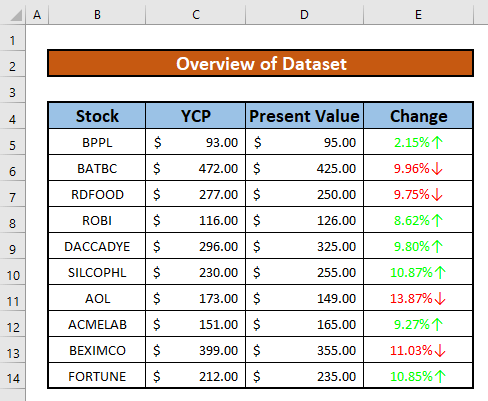
1. एक्सेलमध्ये वर आणि खाली बाण जोडण्यासाठी सशर्त स्वरूपन वापरा
या विभागात, आम्ही एक्सेलमध्ये वर आणि खाली बाण जोडण्यासाठी कंडिशनल फॉरमॅटिंग लागू करा. आमच्या डेटासेटवरून, आम्ही सहजपणे वर आणि खाली बाण जोडू शकतो. चे अनुसरण करूयावर आणि खाली बाण जोडण्यासाठी खालील सूचना!
चरण:
- प्रथम, सेल्स E5 ते नंतर, तुमच्या <वरून निवडा 1>होम रिबन, येथे जा,
होम → शैली → कंडिशनल फॉरमॅटिंग → आयकॉन सेट्स → डायरेक्शनल (कोणताही सेट निवडा)
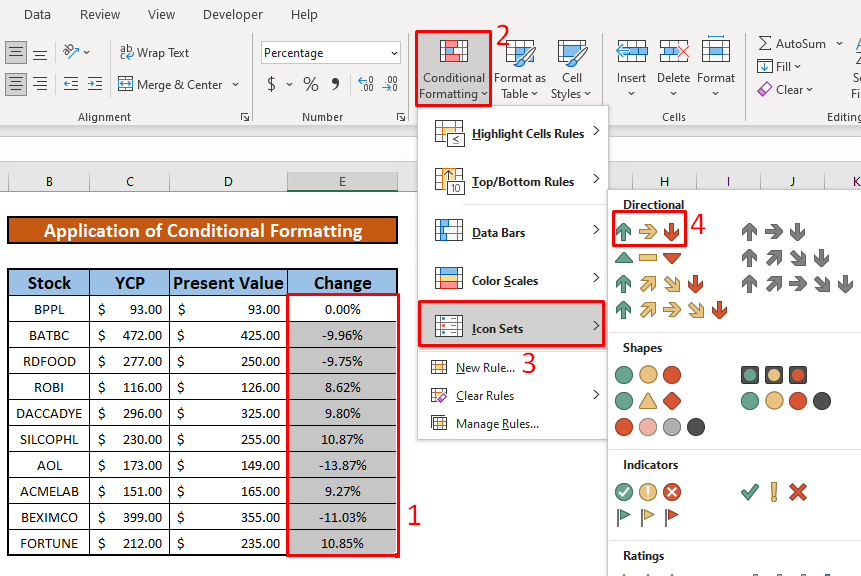
- परिणामी, तुम्ही खालील स्क्रीनशॉटमध्ये दिलेले वर आणि खाली बाण जोडण्यास सक्षम असाल.

2. एक्सेलमध्ये अप आणि डाउन अॅरो जोडण्यासाठी IF फंक्शन लागू करा
आता, आम्ही एक्सेलमध्ये वर आणि खाली बाण जोडण्यासाठी IF फंक्शन लागू करू. ते करण्यासाठी, प्रथम, तुम्ही चिन्ह पर्यायातून वर आणि खाली बाण घाला. IF फंक्शन वापरून वर आणि खाली बाण जोडण्यासाठी खालील सूचनांचे अनुसरण करूया!
चरण 1:
- प्रथम, निवडा सेल C16.

- म्हणून, तुमच्या इन्सर्ट रिबनवरून, <14 वर जा
- परिणामी, एक सिम्बॉल डायलॉग बॉक्स दिसेल तुमच्या समोर. चिन्ह डायलॉग बॉक्समधून, प्रथम, चिन्ह दुसरे म्हणजे, फॉन्ट ड्रॉप-डाउन सूचीमधून एरियल ब्लॅक निवडा.<13
- पुढे, सबसेट ड्रॉप-डाउन सूचीमधून बाण निवडा.
- शेवटी, इन्सर्ट दाबा.
- त्यानंतर, तुम्ही वर टाकण्यास सक्षम असालबाण.
- तसेच, खाली बाण घाला.
- आता सेल F5, निवडा आणि त्या सेलमध्ये IF फंक्शन लिहा. IF कार्य आहे,
- म्हणून, तुमच्या कीबोर्डवर एंटर दाबा.
- परिणामी, तुम्हाला IF फंक्शन चा परतावा मिळू शकेल.
- परतावा अप एरो( ↑ ).
- पुढे, स्क्रीनशॉटमध्ये दिलेल्या स्तंभ F मध्ये उर्वरित सेलमध्ये IF फंक्शन ऑटोफिल.
- प्रथम, सेल्स E5 निवडा म्हणून, दाबा Ctrl + 1 तुमच्या कीबोर्डवर.
- परिणामी, सेल्सचे स्वरूपन संवाद बॉक्स होईल तुमच्या समोर दिसतो. सेल्स फॉरमॅट डायलॉग बॉक्समधून, प्रथम, क्रमांक निवडा दुसरे म्हणजे, श्रेणी ड्रॉप-डाउन सूचीमधून सानुकूल निवडा.<13
- पुढे, टाइप बॉक्समध्ये [हिरवा]0.00%↑;[लाल] 0.00%↓ टाइप करा.
- शेवटी, दाबा ठीक आहे .
- वरील प्रक्रिया पूर्ण केल्यानंतर, तुम्ही वर आणि खाली दिलेले बाण जोडण्यास सक्षम असाल. खालील स्क्रीनशॉट.
- प्रथम, सेल्स B5 आणि निवडा B6 ज्यामध्ये Hash(#) आणि Dollar($) चिन्ह आहे.
- त्यानंतर, तुमच्या Home रिबनमधून,
- वर जा, त्यामुळे <निवडा. 1>विंगडिंग्ज 3 अनुक्रमे हॅश(#) आणि डॉलर($) साइन इन वर आणि खाली बाणांमध्ये रूपांतरित करण्यासाठी .
- शेवटी, तुम्हाला खालील स्क्रीनशॉटमध्ये दिलेले वर आणि खाली बाण मिळतील.
इन्सर्ट → सिम्बॉल्स → सिम्बॉल

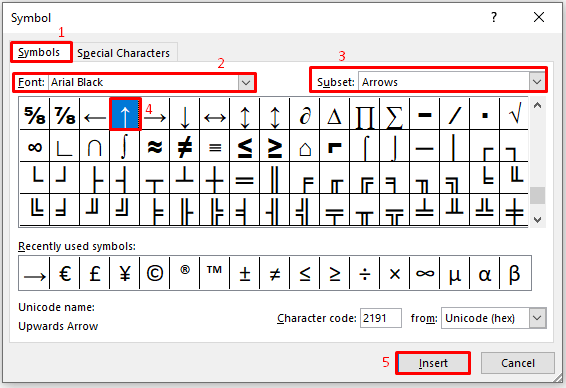


स्टेप 2:
=IF(E5>0,C$16,D$16) 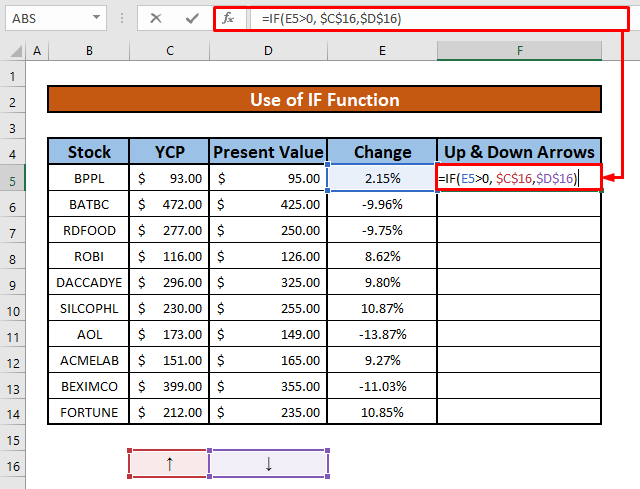
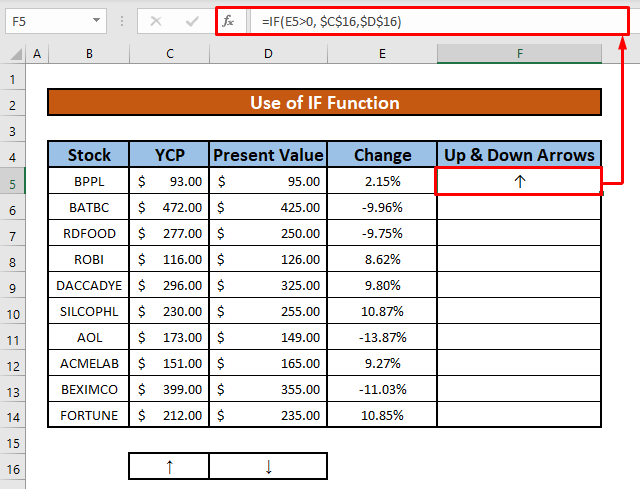
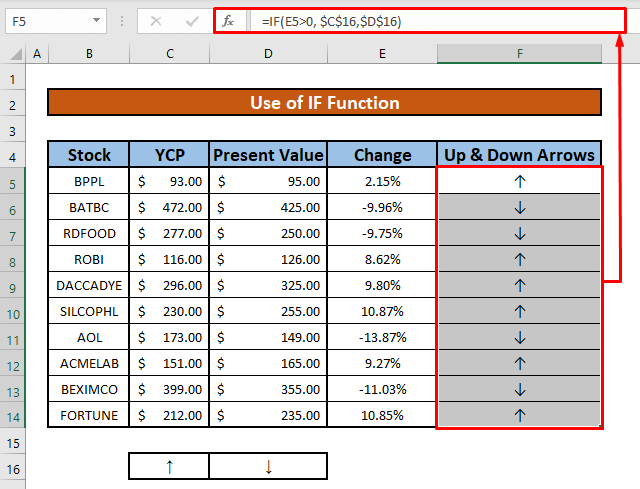 <3
<3
अधिक वाचा: एक्सेलमध्ये बाण कसे काढायचे (3 सोप्या मार्ग)
3. एक्सेलमध्ये वर आणि खाली बाण जोडण्यासाठी कस्टम कमांड करा
पुढे, आम्ही एक्सेलमध्ये वर आणि खाली बाण जोडण्यासाठी सानुकूल कमांड करू. आम्ही आमच्या डेटासेटवरून ते सहजपणे करू शकतो. वर आणि खाली बाण जोडण्यासाठी खालील सूचनांचे अनुसरण करूया!
चरण:



अधिक वाचा: एक्सेलमध्ये ट्रेंड अॅरो कसे जोडायचे (3 योग्य मार्ग)
4. एक्सेलमध्ये वर आणि खाली बाण जोडण्यासाठी फॉन्ट शैली बदला
अंतिम नाही पण, फॉन्ट बदलताना आम्ही वर आणि खाली बाण जोडू. आमच्या डेटासेटवरून, आम्ही ते सहज करू शकतो. हे देखील वेळ वाचवणारे काम आहे. वर आणि खाली बाण जोडण्यासाठी खालील सूचनांचे अनुसरण करूया!
चरण:
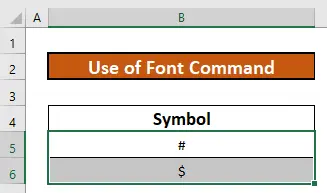
Home → Font
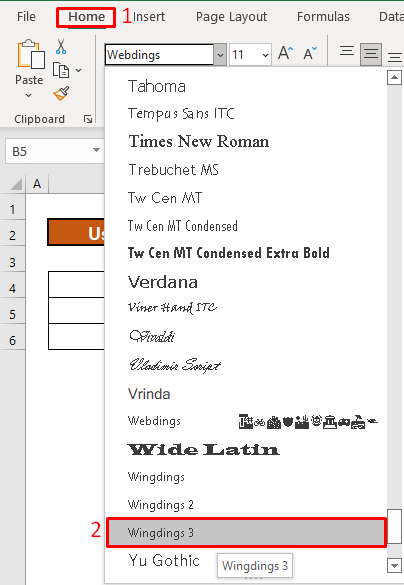
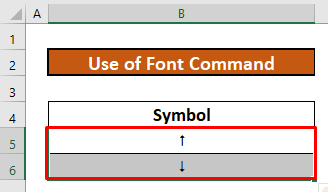
अधिक वाचा: एक्सेलमध्ये कर्सर प्लस ते अॅरोमध्ये कसे बदलावे (5 सोप्या पद्धती)
लक्षात ठेवण्याच्या गोष्टी <5
👉 #N/A! सूत्र किंवा सूत्रातील फंक्शन संदर्भित डेटा शोधण्यात अयशस्वी झाल्यास त्रुटी उद्भवते.
👉 #DIV/0! एखादे मूल्य शून्य(0) ने भागल्यावर किंवा सेल संदर्भ रिक्त असताना त्रुटी येते.
निष्कर्ष
मला आशा आहे की वर आणि खाली बाण जोडण्यासाठी वर नमूद केलेल्या सर्व योग्य पायऱ्या आता तुम्हाला तुमच्या एक्सेल स्प्रेडशीटमध्ये अधिक उत्पादनक्षमतेसह लागू करण्यास प्रवृत्त करतील. तुम्हाला काही प्रश्न किंवा शंका असल्यास मोकळ्या मनाने टिप्पणी देण्यास तुमचे स्वागत आहे.

